
[Gelöst] So ändern Sie Word-Dokumente auf effiziente Weise in PDF

Microsoft Word ist ein weit verbreitetes Programm zum Erstellen von Berichten, Anwendungen, Briefen, Formularen oder E-Books. Möglicherweise möchten Sie das Word-Dokument hauptsächlich aufgrund von Kompatibilitätsproblemen in PDF ändern. PDF ist ein praktisches Dateiformat, das mit den meisten Geräten, die auf verschiedenen Plattformen betrieben werden, sehr kompatibel ist. Daher können Sie eine Word-Datei in eine PDF-Datei ändern, um sicherzustellen, dass alle Parteien darauf zugreifen können. Aber wie ändere ich ein Word-Dokument in PDF? Es ist sehr einfach, eine PDF-Datei aus dem ursprünglichen Word zu erstellen. Mit den hier genannten Möglichkeiten wird es weniger Zeit in Anspruch nehmen, Ihre endgültige PDF-Kopie zu erhalten. Lesen Sie weiter, um mehr zu erfahren!
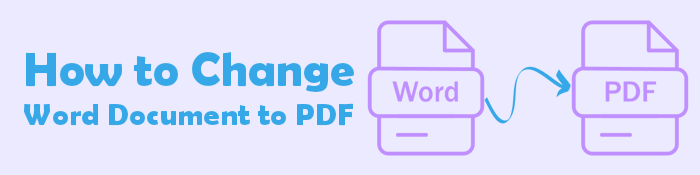
Wenn Sie ein Word-Dokument effizient und ohne Probleme in ein PDF umwandeln möchten, ist Coolmuster Word to PDF Converter das richtige Tool für Sie. Dies ist einer der bemerkenswertesten Word-zu-PDF-Konverter, mit dem Sie Word nahtlos in PDF umwandeln können. Außerdem ist es sicher zu verwenden, da es sensible Daten schützt, während Sie Ihre Dateien ändern.
Sie können die Ausgabedateien nach Belieben anpassen, indem Sie die Seitengröße, den Ausgabeordner und die Dokumentränder festlegen. Mit diesem Tool können Sie mehrere Word-Dokumente gleichzeitig und in hoher Qualität in PDFs konvertieren.
Hauptmerkmale:
Wie ändere ich ein Word-Dokument in ein PDF?? Im Folgenden sind die Schritte aufgeführt, die Sie befolgen müssen:
01Installieren Sie das Programm auf Ihrem Computer und führen Sie es dann aus. Wenn Sie fertig sind, fügen Sie die Word-Dateien zu Ihrer Software hinzu, indem Sie auf Datei hinzufügen oder Ordner hinzufügen klicken. Sie können Ihre Dateien auch auf die Benutzeroberfläche des Programms ziehen.

02Passen Sie als Nächstes das Ausgabe-PDF-Dokument, die Ränder und die Größe an und wählen Sie den Ausgabeordner aus. Klicken Sie auf Start , um mit dem Ändern Ihrer Dateien zu beginnen. Wenn Sie fertig sind, klicken Sie auf Im Ordner anzeigen und überprüfen Sie die konvertierten Dateien.

Weitere relevante Leitfäden:
Uneingeschränkter Zugriff: Meistern Sie die Kunst, Sicherheit aus PDFs zu entfernen
So öffnen Sie eine PDF-Datei in Google Text & Tabellen [Mehrere nützliche Methoden]
Microsoft Office bietet eine effektive und dennoch einfache Möglichkeit, Word-Dateien in PDF umzuwandeln. Auch wenn es keine zuverlässigen und robusten Funktionen zum Bearbeiten von PDFs gibt, ist es dennoch eine praktikable Option, das Word-Dokument ohne großen Aufwand in ein PDF zu ändern. Der Vorgang kann jedoch je nach Word-Version Ihres Windows-PCs variieren. Insgesamt kann es Sie mit dem Konvertierungsprozess in Gang bringen, aber das Ergebnis wird nicht perfekt sein. Trotzdem kann es für persönliche Dateien reichen.
Wie ändert man also ein Word-Dokument in ein PDF? Es gibt zwei Möglichkeiten, wie Sie Microsoft Word verwenden können, um Word-Dokumente in PDF zu ändern.
Eine Möglichkeit, Word zum Konvertieren einer Word-Datei in PDF zu verwenden, ist die Verwendung der Exportfunktion . Es ist einfach, diese Funktion zu verwenden, und Sie können Ihre PDF-Datei problemlos erstellen.
Im Folgenden sind die Schritte aufgeführt:
Schritt 1: Öffnen Sie zunächst Ihre Word-Dokumentdatei in Microsoft Word, klicken Sie nach dem Laden auf die Option Datei und fahren Sie im linken Bereich mit Exportieren fort. Wählen Sie als Nächstes aus den Optionen PDF/XPS-Dokument erstellen . Klicken Sie zur Bestätigung erneut unten rechts auf das Symbol PDF/XPS erstellen .

Schritt 2: Tippen Sie im nächsten Fenster auf Optionen und passen Sie die Dateieigenschaften an Ihre Bedürfnisse an. Drücken Sie abschließend OK, bestätigen Sie die Einstellungen und schließen Sie das Fenster Optionen .

Schritt 3: Wenn Sie fertig sind, wählen Sie den Zielordner mit dem Dateinamen im Fenster Als PDF oder XPS veröffentlichen aus. Klicken Sie dort auf die Option Veröffentlichen .
Es gibt auch eine Funktion zum Speichern unter in Microsoft Word, mit der Sie eine PDF-Datei aus einem Word-Dokument abrufen können. Es ist so einfach wie das Klicken auf die Option Speichern unter, und Sie sind fertig!
Es ist sehr einfach mit den folgenden Schritten zu verwenden:
Schritt 1: Klicken Sie auf Ihrem PC auf das richtige Word-Dokument, um es in Microsoft Office zu öffnen.
Schritt 2: Fahren Sie mit der Option Datei im Word-Dokument fort und wählen Sie Speichern unter aus den Optionen im linken Bereich. Tippen Sie im Dropdown-Menü auf die Option " Speichern unter " und wählen Sie dann "PDF" als Ausgabeformat aus.

Schritt 3: Tippen Sie abschließend auf das Symbol Speichern , um die Word-Datei in eine PDF-Datei umzuwandeln.
Sie können auch die Druckfunktion verwenden, um Word-Dateien in PDF zu konvertieren. Diese Druckfunktion kann mit jedem auf dem Computer verfügbaren Programm verwendet werden, sofern es über Druckfunktionen verfügt. Es ist einfach, die Microsoft Print to PDF-Funktion zu verwenden.
Die folgenden Schritte zeigen Ihnen, wie Sie ein Word-Dokument in eine PDF-Datei umwandeln können:
Schritt 1: Öffnen Sie zunächst Ihr Dokument in Word und tippen Sie auf die Option Datei . Fahren Sie mit Drucken fort oder drücken Sie gleichzeitig die Tasten STRG+P auf Ihrer Tastatur.
Schritt 2: Drücken Sie im Druckfenster auf die Dropdown-Liste unter dem Drucker und wählen Sie dann Microsoft Print to PDF.

Schritt 3: Wählen Sie die Einstellungen aus, die Sie hinzufügen möchten, z. B. die Anzahl der zu druckenden Seiten. Das Word-Dokument wird als PDF gedruckt, was bedeutet, dass ein Ausdruck als PDF-Datei erstellt wird. Benennen Sie nun das Dokument, wählen Sie den zu speichernden Ordner aus und speichern Sie es als PDF-Dokument.
Siehe auch:
PDF in Google Doc konvertieren | Sie sollten die 4 empfohlenen Methoden ausprobieren
[9 Tools Review] Der heißeste PDF-zu-Word-Konverter Online/Offline
Wenn Ihr Computer nicht über Microsoft Office verfügt oder Sie keine Software installieren möchten, können Sie Ihre Dateien online konvertieren. Es gibt mehrere Online-Tools, mit denen Sie Word-Dokumente kostenlos in PDF konvertieren können. Im Folgenden finden Sie einige der zu verwendenden Tools:
Dies ist ein Online-Word-zu-PDF-Konverter, mit dem Sie PDF-Dateien problemlos ändern und bearbeiten können. Mit HiPDF können Sie verschiedene Dateitypen in PDF umwandeln und umgekehrt. Sie können auch Ihre PDF-Größe komprimieren und die PDF-Bilder und Texte bearbeiten oder die PDFs teilen und kombinieren.
Hier sind die Schritte zum Ändern von Word in PDF mit HiPDF:
Schritt 1: Besuchen Sie die HiPDF Word to PDF-Website . Klicken Sie auf DATEI AUSWÄHLEN , um das Word-Dokument von Ihrem Gerät hochzuladen.
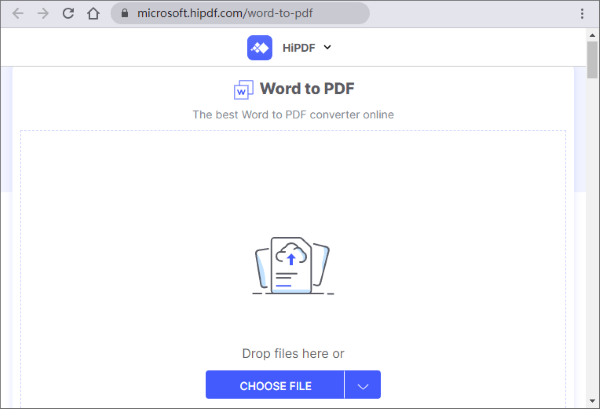
Schritt 2: Klicken Sie auf die Schaltfläche Konvertieren und klicken Sie nach dem Konvertieren der Datei auf Herunterladen .
Adobe Acrobat ist auch praktisch, wenn Sie Word-Dokumente in PDF umwandeln. Es ist ein Online-Tool, das kostenlos verwendet werden kann und Ihre Dateien einfach konvertiert, ohne Software installieren zu müssen. Im Folgenden finden Sie die Schritte zum Ändern eines Word-Dokuments in eine PDF-Datei mit Adobe Acrobat:
Schritt 1: Gehen Sie über den Webbrowser zur Website des Adobe Acrobat-Online-Tools . Ziehen Sie die Word-Datei und legen Sie sie im Programm ab. Sie können auch auf die Schaltfläche Datei auswählen tippen, um Ihre Datei auszuwählen. Adobe beginnt sofort mit der Konvertierung Ihres Word-Dokuments in PDF.

Schritt 2: Tippen Sie auf Herunterladen , um Ihre konvertierte PDF-Datei auf dem Computer zu speichern.
Ein weiteres Online-Tool, mit dem Sie Word in PDF umwandeln können, ist PDF Converter. Es leistet gute Arbeit bei der Konvertierung von Word-Dateien mit bescheidener Formatierung. Wenn Sie nur gelegentlich ein Word-Dokument in PDF umwandeln möchten, ist dies das richtige Tool.
So ändern Sie ein Dokument von Word in PDF:
Schritt 1: Besuchen Sie die PDF Converter-Website in einem Browser. Klicken Sie auf Datei auswählen , um Ihr Word-Dokument hochzuladen.

Schritt 2: Warten Sie, bis der Vorgang abgeschlossen ist. Klicken Sie auf die Schaltfläche Herunterladen , um Ihre PDF-Datei zu speichern.
In dieser Anleitung können Sie sehen, dass die Konvertierung von Word in PDF sehr einfach ist. Mit den oben aufgeführten Optionen können Sie Ihre PDF-Datei schnell erstellen und mit anderen teilen. Beachten Sie jedoch, dass einige Optionen Einschränkungen haben und Ihre Dateien möglicherweise nicht bequem konvertieren. In diesem Fall empfehlen wir die Verwendung Coolmuster Word to PDF Converter für einfachere und schnellere Dateikonvertierungen. Es konvertiert mehrere Word-Dokumente in Sekundenschnelle in hochwertige PDF-Dateien.
Verwandte Artikel:
Effektive Möglichkeiten zum Passwortschutz von PDF-Dateien mit sensiblen Daten
Wie teile ich eine PDF-Datei in mehrere Dateien auf? 4 Methoden für Windows- und Mac-Benutzer!
[Umfassendes Tutorial] So speichern Sie eine PDF-Datei als Word-Dokument
Die Kraft der Konvertierung freisetzen: So konvertieren Sie PDF in Word
Mühelose PDF-Bearbeitung: Fügen Sie Seiten mit nur 3 Klicks in Ihr Dokument ein
Keine Wasserzeichen-Ablenkungen mehr: Erfahren Sie, wie Sie sie aus PDFs entfernen





